怎样使用u启动u盘bootice工具进行系统修复
u启动u盘bootice工具进行系统修复步骤如下: 准备工具: 1、u启动U盘启动盘 具体步骤: 1、下载u启动U盘启动盘制作工具,制作启动U盘,如图: 2、将制作好的u盘启动盘插入电脑usb接口中,开机设置u盘启动,按快捷键进入u启动主菜单界面,选择【02】u启动win8pe标准版回车,如图: 3、进入pe系统后,点击开始菜单,然后依次点击硬盘分区--bootice,如图: 4、弹出bootice工具窗口主界面,选择一个目标磁盘,点击主引导记录选项,如图: 5、在主引导记录(mbr)窗口中选择windows NT5.x/6.x MBR选项,再点击安装/配置按钮,如图: 6、随后弹出选择类型窗口,若使用的是xp系统则选择NT 5.x,使用win7系统则选择NT 6.x,选择好之后工具会提示主引导记录更新成功,点击确定即可,如图: 7、返回bootice工具的主页面,目标磁盘保持不变,点击分区引导记录按钮,如图: 8、在分区引导记录窗口中,win7/win8用户点击选择BOOTMGR引导程序选项,xp用户选择NTLDR引导程序,选完点击安装/配置按钮,然后弹出引导文件重命名窗口,可不做修改直接默认,点击确定按钮,最后会弹出成功更新该分区的PBR窗口,点击确定即可。如图:

如何使用u深度bootice工具进行引导修复
系统引导文件丢失修复教程 1、将制作好的【u深度u盘启动盘】插入电脑接口,开机按快捷键进入主菜单界面,选择“【03】U深度WIN2003PE经典版(老机器)”2、进入pe系统后,在桌面依次点开“开始-程序-引导修复-NTBOOT引导修复工具”3、打开系统引导修复工具后,我们可以根据自己的需求选择相应的操作,这里我们以自动修复为例,首先在我们的键盘输入功能号“1”(或者直接鼠标点击【1.自动修复】) 4、短暂修复后会显示出修复成功的字样,然后跳转到修复报告中,修复完成,点击【2.退出】即可

win10系统盘主引导怎么用bootice修复
用bootice修复win 10系统盘主引导共7个步骤: 1、启动u盘启动盘插在电脑usb接口上,然后重启电脑,在出现开机画面时用一键u盘启动快捷键的方法进入到启动项选择界面。 2、在启动项选择界面,使用键盘上的上下方向键将光标移至u盘启动盘,按回车键确认执行进入u启动主菜单界面。在u启动主菜单界面,选择【02】运行u启动win8pe防蓝屏版项,按回车键确认选择。 3、进入到u启动win8pe系统桌面后,依次点击window图标——磁盘管理——BOOTICE引导管理,在物理磁盘处理任务下,点击“主引导记录”按钮。 4、接着单击“Windows NT 5.x/6.x MBR”单选按钮,再点击“安装/配置”按钮,接着会弹出选择类型框(Windows NT 5.x/ MBR为xp系统和Windows NT 6.x MBR为win7及以上版本系统),单击选择所对应的类型。 5、完成操作后会弹出已成功更新主引导记录提示,点击“确定”按钮继续,返回到物理磁盘处理任务,点击“分区引导记录”按钮。 6、随即弹出分区引导记录选择框,其中NTLDR引导程序主要为xp系统用户,而BOOTMGR为win7及以上版本用户,单击选择其中一个单选按钮,再点击“安装/配置”按钮。 7、弹出引导文件重命名窗口,按默认设置即可,点击“确定”按钮继续,接着会弹出成功更新该分区的PBR提示窗口,点击“确定”按钮完成bootice修复启动引导项操作就可以了。
将制作好的u深度U盘启动盘连接电脑USB接口,重启电脑,屏幕出现开机logo时按下启动快捷键,选择U盘启动,进入u深度主菜单,选择【02】运行u深度win8PE装机维护版(新机器),如图所示: 进入到win8pe系统后,依次点击“开始菜单——磁盘管理——bootice引导管理”,如图所示: 3在bootice界面中,首先点击“目标磁盘”进行磁盘选择,选定后点击“主引导记录”,如图所示: 4在弹出的窗口中点击选择“windows NT5.x/6.x MBR”,然后点击下方的“安装/配置”,如图所示: 5随后弹出选择窗口,如果使用的是windowsxp系统则选择NT 5.x ,使用Win7系统则选择NT 6.x,工具会提示是否成功,如图所示: 6返回到bootice工具的主菜单,目标磁盘保持不变,点击“分区引导记录”,如图所示: 7在弹窗中,win7用户点击选择“bootmgr引导程序”,xp用户则点击NTLDR引导程序,选完点击“安装/配置”,如图所示: 8 出现重命名窗口我们不做修改,点击“确定”即可,成功了会再次弹窗提示,如图所示:
将制作好的u深度U盘启动盘连接电脑USB接口,重启电脑,屏幕出现开机logo时按下启动快捷键,选择U盘启动,进入u深度主菜单,选择【02】运行u深度win8PE装机维护版(新机器),如图所示: 进入到win8pe系统后,依次点击“开始菜单——磁盘管理——bootice引导管理”,如图所示: 3在bootice界面中,首先点击“目标磁盘”进行磁盘选择,选定后点击“主引导记录”,如图所示: 4在弹出的窗口中点击选择“windows NT5.x/6.x MBR”,然后点击下方的“安装/配置”,如图所示: 5随后弹出选择窗口,如果使用的是windowsxp系统则选择NT 5.x ,使用Win7系统则选择NT 6.x,工具会提示是否成功,如图所示: 6返回到bootice工具的主菜单,目标磁盘保持不变,点击“分区引导记录”,如图所示: 7在弹窗中,win7用户点击选择“bootmgr引导程序”,xp用户则点击NTLDR引导程序,选完点击“安装/配置”,如图所示: 8 出现重命名窗口我们不做修改,点击“确定”即可,成功了会再次弹窗提示,如图所示:
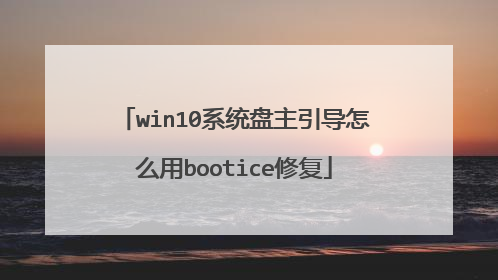
如何使用u深度bootice工具进行引导修复
你好,具体操作步骤如下: 1、将制作好的u深度U盘启动盘连接电脑USB接口,重启电脑,屏幕出现开机logo时按下启动快捷键,选择U盘启动,进入u深度主菜单,选择【02】运行u深度win8PE装机维护版(新机器);2、进入到win8pe系统后,依次点击“开始菜单--磁盘管理--bootice引导管理”;3、在bootice界面中,首先点击“目标磁盘”进行磁盘选择,选定后点击“主引导记录”;4、在弹出的窗口中点击选择“windows NT5.x/6.x MBR”,然后点击下方的“安装/配置”;5、随后弹出选择窗口,如果使用的是windows xp系统则选择NT 5.x ,使用Win7系统则选择NT6.x,工具会提示是否成功;6、返回到bootice工具的主菜单,目标磁盘保持不变,点击“分区引导记录”;7、在弹窗中,win7用户点击选择“bootmgr引导程序”,xp用户则点击NTLDR引导程序,选完点击“安装/配置”; 8、出现重命名窗口我们不做修改,点击“确定”即可,成功了会再次弹窗提示。

如何使用u启动bootice修复系统引导出错问题
方法/步骤 1选择开始菜单中的磁盘管理,点击打开“bootice引导管理”,如下图所示: 2在物理磁盘处理任务下,点击“主引导记录”按钮,如下图所示: 3然后在选项框单击“Windows NT 5.x/6.x MBR”单选按钮,再点击“安装/配置”按钮,接着会弹出选择类型框(Windows NT 5.x/ MBR为xp系统和Windows NT 6.x MBR为xp以上版本系统),单击选择所对应的类型,如下图所示: 4完成更新主引导后返回到物理磁盘处理任务,点击“分区引导记录”按钮进行分区引导;其中NTLDR引导程序主要为xp系统用户,而BOOTMGR为xp及以上版本用户,单击选择其中一个单选按钮,再点击“安装/配置”按钮,如下图所示: 5 此时会弹出引导文件重命名窗口,按默认设置即可,点击“确定”按钮继续。接着会弹出成功更新该分区的PBR提示窗口,点击“确定”按钮完成bootice修复启动引导项操作

